Οδηγός χρήσης iPad
- Καλώς ορίσατε
- Τι νέο υπάρχει στο iOS 12
-
- Αφύπνιση και ξεκλείδωμα
- Εκμάθηση βασικών χειρονομιών
- Μάθετε χειρονομίες για μοντέλα με Face ID
- Εξερευνήστε την οθόνη Αφετηρίας και τις εφαρμογές
- Αλλαγή των ρυθμίσεων
- Λήψη στιγμιότυπου οθόνης
- Προσαρμογή της έντασης ήχου
- Αλλαγή ή απενεργοποίηση των ήχων
- Αναζήτηση για περιεχόμενο
- Χρήση και προσαρμογή του Κέντρου ελέγχου
- Προβολή και οργάνωση της προβολής «Σήμερα»
- Πρόσβαση σε δυνατότητες από την οθόνη κλειδώματος
- Ταξίδια με το iPad
- Καθορισμός χρόνου επί της οθόνης, ορίων χρήσης και άλλων ορίων
- Συγχρονισμός iPad μέσω iTunes
- Φόρτιση και παρακολούθηση της μπαταρίας
- Μάθετε τι σημαίνουν τα εικονίδια κατάστασης
-
- Εύρεση φίλων
- Εύρεση iPhone
- Μέτρηση
-
- Διαμόρφωση iMessage
- Αποστολή και λήψη μηνυμάτων
- Προσθήκη κίνησης σε μηνύματα
- Αποστολή φωτογραφιών, βίντεο και ήχου
- Χρήση εφαρμογών iMessage
- Χρήση animoji και memoji
- Αποστολή εφέ Digital Touch
- Αποστολή και λήψη χρημάτων μέσω Apple Pay
- Αλλαγή γνωστοποιήσεων
- Φιλτράρισμα, αποκλεισμός και διαγραφή μηνυμάτων
-
- Προβολή φωτογραφιών και βίντεο
- Επεξεργασία φωτογραφιών και βίντεο
- Οργάνωση φωτογραφιών σε άλμπουμ
- Αναζήτηση στις Φωτογραφίες
- Κοινή χρήση φωτογραφιών και βίντεο
- Προβολή αναμνήσεων
- Εύρεση ατόμων στις Φωτογραφίες
- Περιήγηση φωτογραφιών κατά τοποθεσία
- Χρήση Φωτογραφιών iCloud
- Κοινή χρήση φωτογραφιών με τα Κοινόχρηστα άλμπουμ iCloud
- Χρήση της Ροής φωτό μου
- Εισαγωγή φωτογραφιών και βίντεο
- Εκτύπωση φωτογραφιών
- Μετοχές
- Συμβουλές
-
- Κοινή χρήση εγγράφων από εφαρμογές
- Κοινή χρήση αρχείων από το iCloud Drive
- Κοινή χρήση αρχείων μέσω AirDrop
-
- Διαμόρφωση της Οικογενειακής κοινής χρήσης
- Κοινή χρήση αγορών με μέλη της οικογένειας
- Ενεργοποίηση της Ερώτησης για αγορά
- Απόκρυψη αγορών
- Κοινή χρήση συνδρομών
- Κοινή χρήση φωτογραφιών, ημερολογίου και άλλων με μέλη οικογένειας
- Εντοπισμός απολεσθείσας συσκευής ενός μέλος της οικογένειας
- Διαμόρφωση του Χρόνου επί οθόνης για μέλη της οικογένειας
-
- Αξεσουάρ που συνοδεύουν το iPad
- Σύνδεση συσκευών Bluetooth
- Ροή ήχου και βίντεο σε άλλες συσκευές
- Σύνδεση σε τηλεόραση, προβολέα ή οθόνη
- Έλεγχος ήχου σε πολλές συσκευές
- Apple Pencil
- Χρήση του Smart Keyboard και του Smart Keyboard Folio
- Χρήση Magic Keyboard
- AirPrint
- Handoff
- Χρήση Καθολικού πρόχειρου
- Πραγματοποίηση και λήψη κλήσεων μέσω Wi-Fi
- Instant Hotspot
- Προσωπικό hotspot
- Μεταφορά αρχείων μέσω iTunes
-
-
- Πρώτα βήματα με τις δυνατότητες Προσβασιμότητας
- Συντομεύσεις Προσβασιμότητας
-
-
- Ενεργοποίηση και εξάσκηση στο VoiceOver
- Αλλαγή των ρυθμίσεων VoiceOver
- Εκμάθηση χειρονομιών VoiceOver
- Χειρισμός του iPad με χρήση χειρονομιών VoiceOver
- Έλεγχος του VoiceOver με χρήση του ρότορα
- Χρήση του πληκτρολογίου οθόνης
- Γράψτε με το δάχτυλό σας
- Έλεγχος του VoiceOver με Magic Keyboard
- Πληκτρολόγηση Μπράιγ στην οθόνη με χρήση του VoiceOver
- Χρήση οθόνης Μπράιγ
- Χρήση VoiceOver σε εφαρμογές
- Εκφώνηση επιλογής, εκφώνηση οθόνης, ανάδραση πληκτρολόγησης
- Ζουμ
- Μεγεθυντικός φακός
- Ρυθμίσεις οθόνης
- Face ID και προσοχή
-
- Καθοδηγούμενη πρόσβαση
-
- Σημαντικές πληροφορίες ασφάλειας
- Σημαντικές πληροφορίες χειρισμού
- Μεγέθυνση μιας εφαρμογής για να γεμίζει την οθόνη
- Λήψη πληροφοριών για το iPad σας
- Προβολή ή αλλαγή ρυθμίσεων δεδομένων
- Μάθετε περισσότερα για το λογισμικό και το σέρβις του iPad
- Δήλωση συμμόρφωσης FCC
- Δήλωση συμμόρφωσης ISED Canada
- Πληροφορίες λέιζερ κατηγορίας 1
- Η Apple και το περιβάλλον
- Πληροφορίες απόρριψης και ανακύκλωσης
- Δήλωση συμμόρφωσης ENERGY STAR
- Copyright
Συγχρονισμός iPad μέσω iTunes στον υπολογιστή σας
Με το iTunes στον υπολογιστή σας, μπορείτε να συγχρονίζετε μουσική, ταινίες, τηλεοπτικές εκπομπές, φωτογραφίες και πολλά άλλα. Μετά τον συγχρονισμό, το περιεχόμενο στο iPad θα είναι ίδιο με το περιεχόμενο της Βιβλιοθήκης iTunes σας στον υπολογιστή σας.
Πριν από τον συγχρονισμό μέσω iTunes, εξετάστε τη χρήση του iCloud για να διατηρείτε ενημερωμένη τη συσκευή σας.
Για να διατηρείτε το iPad σας ενημερωμένο, μπορείτε να χρησιμοποιήσετε το iCloud ή το iTunes, ή και τα δύο, ανάλογα με τις ανάγκες σας. Για παράδειγμα, μπορείτε να χρησιμοποιήσετε το iCloud για να διατηρούνται ενημερωμένες οι επαφές, τα ημερολόγια, τα email, τα μηνύματά σας και πολλά άλλα σε όλες τις συσκευές σας και να χρησιμοποιήσετε το iTunes για τον συγχρονισμό μουσικής από τον υπολογιστή σας στο iPad. Για πληροφορίες σχετικά με τη χρήση του iCloud για ασφαλή αποθήκευση των δεδομένων και του περιεχομένου σας, ανατρέξτε στην ενότητα Διαχείριση ρυθμίσεων Apple ID και iCloud στο iPad.
Σημείωση: Αν χρησιμοποιείτε το iCloud για δυνατότητες όπως μουσική, φωτογραφίες, ημερολόγιο και επαφές, δεν μπορείτε να χρησιμοποιείτε το iTunes για να συγχρονίζετε τα σχετιζόμενα μέσα και δεδομένα τους.
Σύνδεση του iPad στον υπολογιστή σας μέσω USB
Βεβαιωθείτε ότι διαθέτετε ένα από τα εξής:
Mac με θύρα USB και OS X 10.9 ή μεταγενέστερη έκδοση
PC με θύρα USB και Windows 7 ή μεταγενέστερη έκδοση
Συνδέστε το iPad στη θύρα USB του υπολογιστή σας χρησιμοποιώντας ένα κατάλληλο καλώδιο.
Ανάλογα με τον τύπο της θύρας USB στον υπολογιστή σας, το καλώδιο που περιλαμβάνεται στη συσκευασία του iPad σας μπορεί να είναι κατάλληλο.
Ένα καλώδιο φόρτισης USB-C περιλαμβάνεται στη συσκευασία του iPad Pro (11 ιντσών) και του iPad Pro (12,9 ιντσών) (3ης γενιάς).
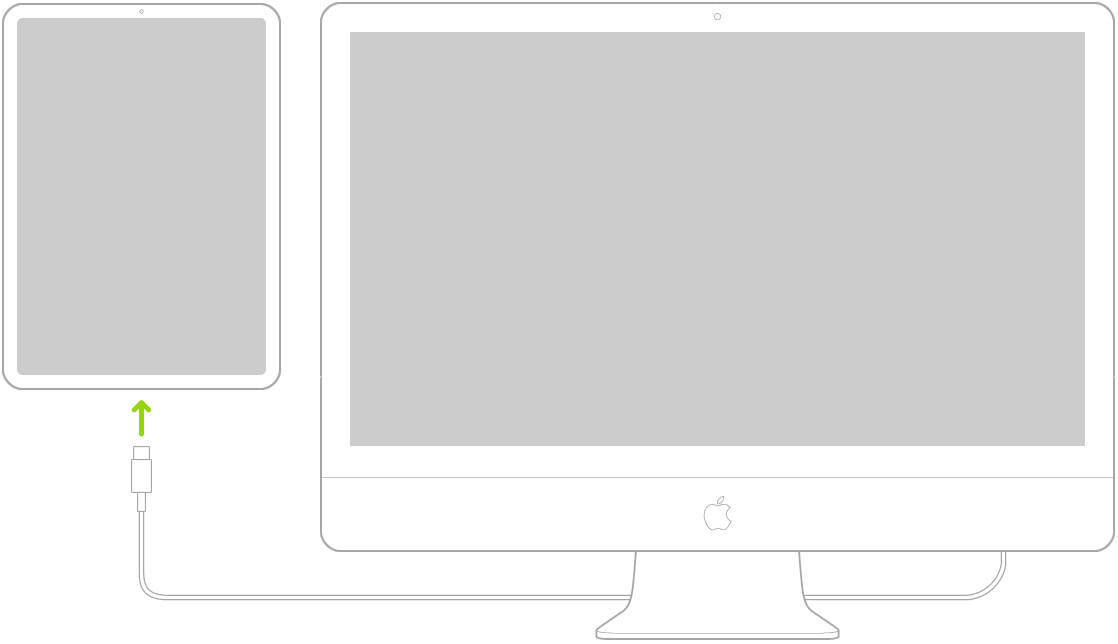
Ένα καλώδιο Lightning σε USB περιλαμβάνεται στη συσκευασία άλλων μοντέλων.
Εναλλακτικά, μπορεί να χρειαστείτε ένα από τα ακόλουθα (πωλούνται ξεχωριστά):
Καλώδιο USB-C σε Lightning
Προσαρμογέας USB-C σε USB, προσαρμογέας USB-C Digital AV Multiport ή προσαρμογέας USB-C VGA Multiport
Συγχρονισμός του περιεχομένου του iPad σας μέσω του iTunes
Για συγχρονισμό, ο υπολογιστής σας πρέπει να διαθέτει την πιο πρόσφατη έκδοση του iTunes, η οποία διατίθεται στην ιστοσελίδα λήψης iTunes
Στον υπολογιστή σας, ανοίξτε το iTunes και μετά κάντε κλικ στο κουμπί «iPad».
Επιλέξτε τους τύπους περιεχομένου που θέλετε να συγχρονίσετε.
Κάντε κλικ στο κουμπί «Εφαρμογή» στην κάτω δεξιά γωνία της οθόνης για αποθήκευση των ρυθμίσεων συγχρονισμού σας. Αν ο συγχρονισμός δεν ξεκινήσει αυτόματα, κάντε κλικ στο κουμπί «Συγχρονισμός».
Όταν ενεργοποιήσετε τον συγχρονισμό, το περιεχόμενό σας συγχρονίζεται κάθε φορά που συνδέετε το iPad στον υπολογιστή σας και έχετε ανοιχτό το iTunes.
Αν το iPad δεν εκτελεί ενεργά συγχρονισμό με τον υπολογιστή σας, μπορείτε να το αποσυνδέσετε οποιαδήποτε στιγμή. Κοιτάξτε στο πάνω μέρος της οθόνης iTunes στον υπολογιστή ή το iPad σας για να δείτε αν βρίσκεται σε εξέλιξη συγχρονισμός. Αν αποσυνδέσετε το iPad ενώ βρίσκεται συγχρονισμός σε εξέλιξη, μερικά δεδομένα ίσως να μη συγχρονιστούν μέχρι την επόμενη φορά που θα συνδέσετε το iPad με τον υπολογιστή σας.